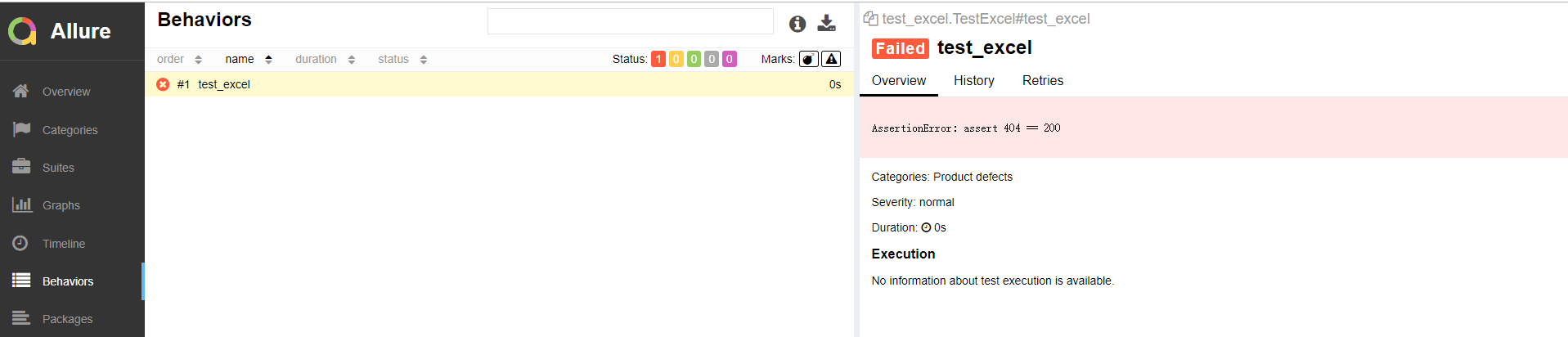一、什么是requests?
requests是一个很实用的Python HTTP客户端库,编写爬虫和测试服务器响应数据时经常会用到, Requests是Python语言的第三方的库,专门用于发送HTTP请求
二、下载
pip install requests
1.get请求
# GET无参请求 r = requests.get('http://www.baidu.com')
# GET有参请求 1.方法一 canshu = {"consName": "水瓶座","key":26183f3f48d787b5541aa3d0e767b359} r = requests.get("http://web.juhe.cn:8080/constellation/getAll", params=canshu) print(r) 2.方法二 r = requests.get("http://web.juhe.cn:8080/constellation/getAll?consName=水瓶座&key=26183f3f48d787b5541aa3d0e767b359") print(r.text)
2.post请求
canshu = {"consName": "水瓶座", "key": "26183f3f48d787b5541aa3d0e767b359"}
r = requests.post("http://web.juhe.cn:8080/constellation/getAll", data=canshu)
print(r.text)
3.响应的内容
r.encoding # 获取当前的编码 r.encoding = 'utf-8' # 设置编码 r.text # 以encoding解析返回内容。字符串方式的响应体,会自动根据响应头部的字符编码进行解码。 r.content # 以字节形式(二进制)返回。字节方式的响应体,会自动为你解码 gzip 和 deflate 压缩。 r.headers # 以字典对象存储服务器响应头,但是这个字典比较特殊,字典键不区分大小写,若键不存在则返回None r.status_code # 响应状态码 r.raw # 返回原始响应体,也就是 urllib 的 response 对象,使用 r.raw.read() r.ok # 查看r.ok的布尔值便可以知道是否登陆成功 #*特殊方法*# r.json() # Requests中内置的JSON解码器,以json形式返回,前提返回的内容确保是json格式的,不然解析出错会抛异常 r.raise_for_status() # 失败请求(非200响应)抛出异常
4.超时设置
requests.get(url,timeout=1) # 超过等待时间则报错
requests.get(url,headers=headers) # 设置请求头
6.添加文件
requests.post(url, files=files) # 添加文件
7.文件传输
url = 'http://httpbin.org/post' files = {'file': open('report.xls', 'rb')} r = requests.post(url, files=files)
"""1.存储csv数据""" url,params,method http://web.juhe.cn:8080/constellation/getAll,{"consName":"水瓶座","key":26183f3f48d787b5541aa3d0e767b359},get http://japi.juhe.cn/qqevaluate123/qq,{"qq":1640484095,"key":1e5a939231f3a1bf225050d7fe92f569},post
"""2.读取数据""" import csv class ReadCsvClass(): def readCsv(self): li = [] csv_open = csv.reader(open("../dataDemo/saveCSV.csv", "r", encoding="utf-8")) for i in csv_open: li.append(i) li = li[1:] return li r = ReadCsvClass() print(r.readCsv())
"""3.request请求接口返回状态码""" import requests from readDemo.readCsv import ReadCsvClass r = ReadCsvClass() cm = r.readCsv() class CsvRequestsClass(): def csvRequests(self): item = [] for i in cm: if i[-1] == "get": res = requests.get(url=i[0], params=i[1]) item.append(res.status_code) else: res = requests.post(url=i[0], data=i[1]) print(res.url) item.append(res.status_code) return item c = CsvRequestsClass() cc = c.csvRequests() print(cc)
"""4.pytest断言设置并结合allure生成测试报告""" import pytest import os from useRequests.csvrequests import CsvRequestsClass c = CsvRequestsClass() cc = c.csvRequests() class TestCSVClass(): def testCsv(self): for i in cc: assert i == 200 if __name__ == '__main__': pytest.main(['--alluredir', '../reportCsv/result', 'test_csv.py']) split = 'allure ' + 'generate ' + '../reportCsv/result ' + '-o ' + '../reportCsv/html ' + '--clean' os.system(split)

2.读取Excel文件
"""1.存储Excel数据"""
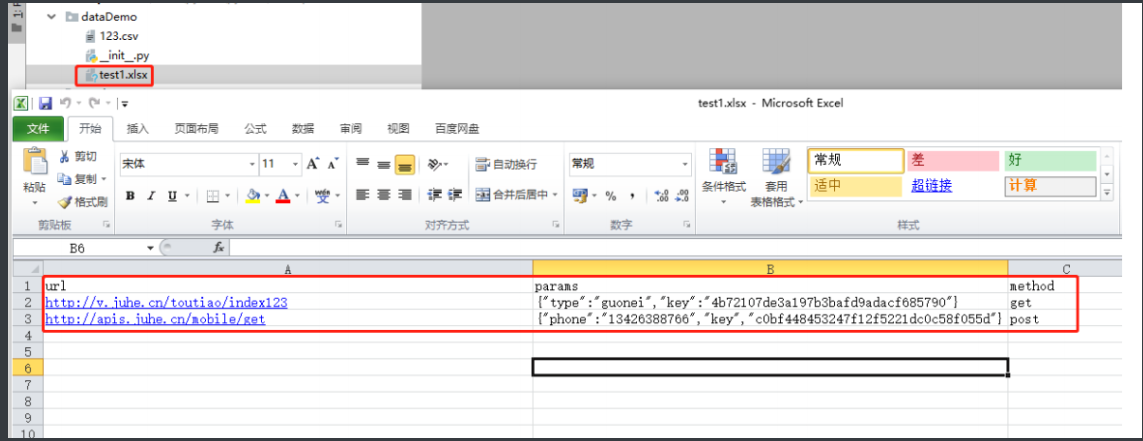
"""2.读取Excel数据""" from openpyxl import load_workbook class ReadExcelClass(): def readExcel(self): # 打开表 workbook = load_workbook(r'F:day--26 equests_testdataDemosaveExcel.xlsx') # 定位表单 sheet = workbook['Sheet1'] print(sheet.max_row) # 3行 print(sheet.max_column) # 3列 item = [] # 把所有行的数据放到列表中 for i in range(2, sheet.max_row + 1): adict = {} # 把每行的数据放到字典中 for j in range(1, sheet.max_column + 1): adict[sheet.cell(1, j).value] = sheet.cell(i, j).value item.append(adict) return item r = ReadExcelClass() rr = r.readExcel() print(rr)
"""3.request请求接口返回状态码""" import requests from readDemo.readExcel import ReadExcelClass r = ReadExcelClass() rr = r.readExcel() class ExcelRequestsClass(): def excelRequest(self): item = [] for i in rr: if i["method"] == "get": res = requests.get(url=i["url"], params=i["params"]) item.append(res.status_code) else: res = requests.post(url=i["url"], data=i["params"]) item.append(res.status_code) return item if __name__ == '__main__': e = ExcelRequestsClass() ee = e.excelRequest() print(ee)
"""4.pytest断言设置并结合allure生成测试报告""" import os import pytest from useRequests.excelrequests import ExcelRequestsClass e = ExcelRequestsClass() ee = e.excelRequest() for i in ee: print(i) class TestExcel(): def test_excel(self): for a in ee: assert a == 200 if __name__ == '__main__': pytest.main(['--alluredir', '../reportExcel/result', 'test_excel.py']) split = 'allure ' + 'generate ' + '../reportExcel/result ' + '-o ' + '../reportExcel/html ' + '--clean' os.system(split)